目录结构
Linux的文件系统是采用级层式的树状目录结构,在此结构中的最上层是根目录“/”,然后再次目录下再创建其他目录
在Linux系统中,一切皆文件
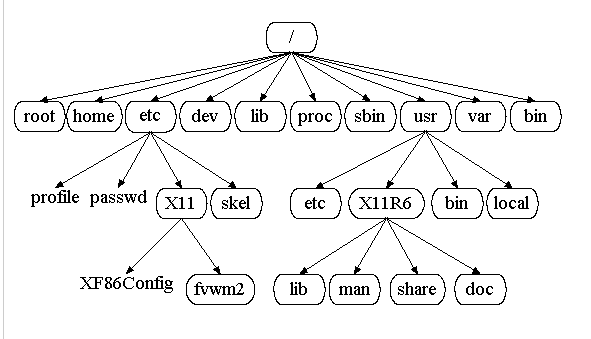
常见目录作用
/ : 所有目录都在
/boot : boot 配置文件、内核和其它启动 时所需的文件
/etc : 存放系统配置有关的文件
/home : 存放普通用户目录
/mnt : 硬盘上手动 挂载的文件系统
/media : 自动挂载(加载)的硬盘分区以及类似CD、数码相机等可移动介质。
/cdrom : 挂载光盘?
/opt : 存放一些可选程序,如某个程序测试版本,安装到该目录的程序的所有数据,库文件都存在同个目录下
/root : 系统管理员的目录,对于系统来说,系统管理员好比上帝,他可以对系统做任何操作,比如删除你的文件,一般情况下不要使用root用户。
/bin : 存放常用的程序文件(命令文件)。
/sbin : 系统管理命令,这里存放的是系统管理员使用的管理程序
/tmp : 临时目录,存放临时文件,系统会定期清理该目录下的文件。
/usr : 在这个目录下,你可以找到那些不适合放在/bin或/etc目录下的额外的工具。比如游戏、打印工具等。/usr目录包含了许多子目录: /usr/bin目录用于存放程序;/usr/share用于存放一些共享的数据,比如音乐文件或者图标等等;/usr/lib目录用于存放那些不能直接 运行的,但却是许多程序运行所必需的一些函数库文件。/usr/local : 这个目录一般是用来存放用户自编译安装软件的存放目录;一般是通过源码包安装的软件,如果没有特别指定安装目录的话,一般是安装在这个目录中。
/usr/bin/ 非必要可执行文件 (在单用户模式中不需要);面向所有用户。
/usr/include/ 标准包含文件。
/usr/lib/ /usr/bin/和/usr/sbin/中二进制文件的库。
/usr/sbin/ 非必要的系统二进制文件,例如:大量网络服务的守护进程。
/usr/share/ 体系结构无关(共享)数据。
/usr/src/ 源代码,例如:内核源代码及其头文件。
/usr/X11R6/ X Window系统 版本 11, Release 6.
/usr/local/ 本地数据的第三层次, 具体到本台主机。通常而言有进一步的子目录, 例如:bin/、lib/、share/.
/var : 该目录存放那些经常被修改的文件,包括各种日志、数据文件;
/var/cache/ 应用程序缓存数据。这些数据是在本地生成的一个耗时的I/O或计算结果。应用程序必须能够再生或恢复数据。缓存的文件可以被删除而不导致数据丢失。
/var/lib/ 状态信息。 由程序在运行时维护的持久性数据。 例如:数据库、包装的系统元数据等。
/var/lock/ 锁文件,一类跟踪当前使用中资源的文件。
/var/log/ 日志文件,包含大量日志文件。
/var/mail/ 用户的电子邮箱。
/var/run/ 自最后一次启动以来运行中的系统的信息,例如:当前登录的用户和运行中的守护进程。现已经被/run代替[13]。
/var/spool/ 等待处理的任务的脱机文件,例如:打印队列和未读的邮件。
/var/spool/mail/ 用户的邮箱(不鼓励的存储位置)
/var/tmp/ 在系统重启过程中可以保留的临时文件。
/lib : 目录是根文件系统上的程序所需的共享库,存放了根文件系统程序运行所需的共享文件。这些文件包含了可被许多程序共享的代码,以避免每个程序都包含有相同的子程序的副本,故可以使得可执行文件变得更小,节省空间。
/lib32 : 同上
/lib64 : 同上
/lost+found : 该目录在大多数情况下都是空的。但当突然停电、或者非正常关机后,有些文件就临时存放在;
/dev : 存放设备文件
/run : 代替/var/run目录,
/proc : 虚拟文件系统,可以在该目录下获取系统信息,这些信息是在内存中由系统自己产生的,该目录的内容不在硬盘上而在内存里;
目录相关命令
查看当前所在路径:pwd
进入指定路径:cd xxx
几个特别的路径表示符:
/:根路径~:当前用户的主目录(一般用户在home里,root用户是/root).:当前目录..:上一级目录-:上一次访问的目录
查看目录内容:
ls:查看当前路径下的目录和文件ls -a:查看所有文件,包括隐藏文件ls -l:以列表方式显示(可以简写为ll)ls -al:选项可以合起来写